(скачивание инструкции бесплатно)
Формат файла: PDF
Доступность: Бесплатно как и все руководства на сайте. Без регистрации и SMS.
Дополнительно: Чтение инструкции онлайн
1
РУКОВОДСТВО
ПОЛЬЗОВАТЕЛЯ
Страница:
(1 из 64)
навигация
1
2
3
4
5
6
7
8
9
10
11
12
13
14
15
16
17
18
19
20
21
22
23
24
25
26
27
28
29
30
31
32
33
34
35
36
37
38
39
40
41
42
43
44
45
46
47
48
49
50
51
52
53
54
55
56
57
58
59
60
61
62
63
64
Оглавление инструкции
- Страница 1 из 65
РУКОВОДСТВО ПОЛЬЗОВАТЕЛЯ 1 - Страница 2 из 65
2 - Страница 3 из 65
УКАЗАНИЯ ПО ТЕХНИКЕ БЕЗОПАСНОСТИ Внимание. ПРОЧТИТЕ ДАННЫЕ ИНСТРУКЦИИ. СОХРАНИТЕ ДАННОЕ РУКОВОДСТВО. ОБРАТИТЕ ВНИМАНИЕ НА ВСЕ ПРЕДУПРЕЖДЕНИЯ. СЛЕДУЙТЕ ИНСТРУКЦИЯМ. ИЗБЕГАЙТЕ ПОПАДАНИЯ ЖИДКОСТИ НА/В ПРИБОР. ЧИСТКА ТОЛЬКО СУХОЙ ТКАНЬЮ. Пиктограмма “Молния в треугольнике” используется для - Страница 4 из 65
ОБЗОР Введение Гитарные процессоры эффектов RP360 и RP360XP – это представители нового поколения легендарной серии процессоров от компании DigiTech. Эти устройства открывают новые горизонты возможностей обработки гитарного сигнала, предлагая 85 различных эффектов, 54 модели гитарных усилителей и 26 - Страница 5 из 65
Основные особенности Содержит 85 эффектов, 54 модели усилителей и 26 кабинетов Использование до 10 эффектов одновременно 99 пользовательских и 99 заводских пресетов Гибкая схема маршрутизации эффектов и усилителей 40-секундный лупер Реверберация от Lexicon Моно- и стереовыходы Функция Sound Check - Страница 6 из 65
ПОЛЬЗОВАТЕЛЬСКИЙ ИНТЕРФЕЙС И РАЗЪЁМЫ ДЛЯ ПОДКЛЮЧЕНИЯ Лицевая панель 1. ЖК-ДИСПЛЕЙ ЖК-дисплей используется для обеспечения визуальной обратной связи, необходимой для управления параметрами процессора RP360 / RP360XP. 2. РЕГУЛЯТОР SELECT Это многофункциональный регулятор, работающий как на вращение, - Страница 7 из 65
4. ПЕДАЛЬ ЭКСПРЕССИИ (ТОЛЬКО В МОДЕЛИ RP360XP) Педаль экспрессии используется для управления громкостью, эффектами типа Wah, либо назначается на управление параметрами эффектов в реальном времени. Под педалью экспрессии расположен переключатель V-Switch, который включает или выключает эффект Wah - Страница 8 из 65
Задняя панель 1. ГИТАРНЫЙ ВХОД (INPUT) Используйте этот разъём для подключения вашей гитары к процессору. 2. ЛИНЕЙНЫЙ СТЕРЕОВХОД (AUX IN) Используя 1/8” кабель, соедините этот разъём с разъёмом для подключения наушников внешнего источника сигнала (например, мультимедиа-плеера). Подробности в - Страница 9 из 65
5. РАЗЪЁМ ДЛЯ ВНЕШНЕГО КОНТРОЛЛЕРА (CONTROL IN) В процессоре RP360 этот разъём используется для подключения внешней педали экспрессии или дополнительного 3-кнопочного переключателя DigiTech FS3X. В модели RP360XP этот разъём предназначен только для 3-кнопочного переключателя DigiTech FS3X. - Страница 10 из 65
ДИАГРАММЫ ПОДКЛЮЧЕНИЯ Подключение к гитарному усилителю (моно) Как подключить процессор к гитарному усилителю: 1. Убедитесь, что регулятор громкости на усилителе в нулевом положении и питание отключено. 2. Скоммутируйте процессор и усилитель как указано на схеме. 3. Включите процессор, подсоединив - Страница 11 из 65
Подключение к двум гитарным усилителям (стерео) Как подключить процессор к двум гитарным усилителям: 1. Убедитесь, что регулятор громкости на усилителях в нулевом положении и их питание отключено. 2. Скоммутируйте процессор и усилители как указано на схеме. 3. Включите процессор, подсоединив - Страница 12 из 65
Подключение к микшерному пульту Как подключить процессор к микшерному пульту: 1. Установите регуляторы громкости микшерного пульта в минимальное положение. 2. Скоммутируйте процессор и микшерный пульт как указано на схеме. Используйте для подключения два канала микшерного пульта. Установите - Страница 13 из 65
Запись на компьютер Для настройки процессора RP360 / RP360XP, при подключении к компьютеру с операционной системой Windows или Mac OSX, не требуется установки дополнительных драйверов. Всё что нужно – это просто подключить процессор к компьютеру. Процессоры RP поддерживают работу двух входящих и - Страница 14 из 65
3. 4. 5. 6. 7. Разведите каналы по панораме до упора влево и до упора вправо по каналам соответственно. Включите процессор, подсоединив адаптер питания, входящий в комплект поставки, к разъёму POWER. Играя на гитаре, плавно увеличьте громкости каналов на микшерном пульте до желаемого уровня. - Страница 15 из 65
Занятия в наушниках Как настроить процессор для занятий в наушниках: 1. Скоммутируйте процессор, наушники и др. как указано на схеме. 2. Включите процессор, подсоединив адаптер питания, входящий в комплект поставки, к разъёму POWER. 3. Вращая регулятор EDIT3 против часовой стрелки, опустите уровень - Страница 16 из 65
ЭКСПЛУАТАЦИЯ Обзор основных принципов работы Основной рабочий режим (Performance) Сразу после включения и загрузки процессор готов к эксплуатации, т.е., другими словами, находится в основном рабочем состоянии. При этом на ЖКдисплее отображается номер текущего пресета и его название. В режиме - Страница 17 из 65
Управление пресетами Переключение пресетов В процессорах RP360 / RP360XP в общей сложности доступно 198 пресетов, разбитых на две группы – заводские и пользовательские, по 99 пресетов в каждой. В новых процессорах эти группы содержат одинаковый набор пресетов. Например, пользовательский пресет - Страница 18 из 65
2. Одновременно нажмите на 2-й и 3-й ножные переключатели. Изображение на ЖК-дисплее изменится и станет аналогичным режиму переключения пресетов (Preset Mode). 3. Используйте ножные переключатели со стрелкой ВВЕРХ или стрелкой ВНИЗ для переключения пресетов в восходящем или нисходящем порядке. 4. - Страница 19 из 65
Сохранение / копирование / переименование пресетов Кнопка STORE используется для сохранения, переименования и копирования пресетов. Индикатор кнопки STORE начнёт светиться, если настройки текущего пресета были изменены. Это означает, что сделанные настройки пока не сохранены, и, для возможности - Страница 20 из 65
Как быстро сохранить пресет (без изменения названия и места расположения): 1. Нажмите на кнопку STORE дважды. На ЖК-дисплее отобразится надпись “Storing…”. После этого пресет будет сохранён под тем же именем и порядковым номером. ВНИМАНИЕ. Если вышеуказанное действие произвести, находясь в - Страница 21 из 65
Работа с эффектами В процессорах RP360 и RP360XP с эффектами можно осуществлять множество операций. Как и эффекты педали в настоящем педалборде, их можно поменять на эффекты аналогичного типа, переставлять местами, убирать, или добавлять новые. При работе процессора в режиме педалей (Stomp Mode), - Страница 22 из 65
Замена эффектов Практически каждый эффект, используемый в процессорах RP360 и RP360XP, представлен в нескольких вариантах, отличающихся между собой различными особенностями. Например, эффект задержки (Delay): Ping Pong Delay, Tape Delay, AnalogDelay, и так далее. Как заменить эффект: 1. Для вызова - Страница 23 из 65
Перестановка эффектов Каждый эффект в пресете можно перемещать в различные места в цепочке эффектов. Как переставить эффект в другое место в цепочке эффектов: 1. Для вызова меню редактирования эффектов, находясь в основном рабочем состоянии процессора (Performance), нажмите на регулятор SELECT. 2. - Страница 24 из 65
Добавление эффектов В каждом пресете может быть использовано до 10 эффектов. Если пресет содержит свободное пространство для добавления эффектов, то это будет обозначено иконкой в меню редактирования эффектов. Эта иконка используется для добавления новых эффектов в цепочку имеющихся в пресете - Страница 25 из 65
Удаление эффектов Неиспользуемые эффекты в цепочке можно удалять. В этом нет острой необходимости, ввиду того, что их можно просто отключить. Однако, это позволяет визуально разгрузить меню редактирования эффектов, что удобно при дальнейшей работе с различными настройками. Как удалить эффект из - Страница 26 из 65
Назначение вкл/выкл эффектов на ножные переключатели (только в режиме StompMode) Когда ножные переключатели процессора RP360 / RP360XP настроены для работы в режиме педалей (Stomp Mode), то каждый из них используются для включения или отключения отдельного эффекта внутри пресета. Это очень удобная - Страница 27 из 65
Громкость пресета и общая громкость Управление уровнем громкости в процессорах RP360 и RP360XP осуществляется двумя параметрами: громкость пресета (Preset Level) и общая громкость (Master Level). Громкость пресета (Preset Level) Этот параметр используется для изменения уровня громкости и - Страница 28 из 65
Отключение всех эффектов (Bypass) В процессорах RP360 и RP360XP предусмотрена функция отключения (обхода) всех эффектов пресета с получением чистого, необработанного сигнала на выходе. При включенной функции обхода сигнала, другие функции процессора не доступны для использования. При подключении к - Страница 29 из 65
Тюнер (Tuner) Встроенный тюнер позволяет в любой момент проверить правильность настройки вашей гитары и, при необходимости, подстроить её. В зависимости от режима работы ножных переключателей, активация тюнера осуществляется различными способами. Подробности в разделе “Режимы работы ножных - Страница 30 из 65
4. Для завершения настройки и отключения тюнера нажмите на любой ножной переключатель. Лупер (Looper) Процессоры RP360 и RP360XP оснащены 40-секундным лупером. Он предназначен для записи и воспроизведения гитарных партий. Используя его, вы можете оттачивать технику исполнения соло поверх - Страница 31 из 65
8. Чтобы остановить запись и воспроизведение, дважды (быстро) нажмите ножной переключатель 3. 9. Для удаления записанного лупа, нажмите и удерживайте ножной переключатель 3 около 2-х секунд. На дисплее отобразится надпись “LOOPER READY”, это означает, что лупер готов для новой записи. Саунд-чек - Страница 32 из 65
Драм-машина Занятие на гитаре с использованием драм-машины – это отличный способ развития чувства ритма. Для этого в вашем распоряжении 60 различных ритмов плюс метроном. Для доступа к настройкам параметров драм-машины используйте кнопку DRUMS. ПРИМЕЧАНИЕ. Драм-машина и лупер не могут - Страница 33 из 65
Линейный вход (Aux Input) Используйте линейный вход AUX IN для подключения аудио-плейера, или любого другого источника, для игры в сопровождении своих любимых композиций. Сигнал с внешнего устройства, подключенного в AUX IN, не будет проходить через цепочку эффектов, но будет поступать на выходы - Страница 34 из 65
Tap Tempo Tap Tempo – это функция, которая позволяет устанавливать время задержки (Delay), при помощи ножного переключателя, путём нажатия на него несколько раз в темп музыки. ПРИМЕЧАНИЕ. Для использования Tap Tempo необходимо переключить процессор в режим педалей (Stomp Mode), иметь эффект Delay в - Страница 35 из 65
Использование педали экспрессии Процессор RP360XP имеет встроенную педаль экспрессии, которая используется для управления громкостью, эффектами типа Wah, Whammy, YaYa и другими, либо назначается на управление параметрами эффектов в реальном времени. В процессоре RP360 для управления этими же - Страница 36 из 65
Подробности в разделе “Добавление эффектов”. При настройке работы педали экспрессии, вы также можете вопрользоваться функцией “Саунд-чек”, что гораздо упростит и ускорит процесс. Подробности в разделе “Саунд-чек (Sound Check)”. 3. Для удобства настройки прослушивания, предварительно включите эффект - Страница 37 из 65
Назначение на LFO Управление параметрами эффектов также может быть назначено на низкочастотный осциллятор (LFO). Это делается по аналогии с назначением управления эффектами на педаль экспрессии, с тем лишь отличием, что изменение параметров происходит с заданной скоростью. При его настройке, кроме - Страница 38 из 65
Использование опционального ножного переключателя FS3X В качестве дополнительной опции, к процессорам RP360 и RP360XP предусмотрен разъём CONTROL IN для подключение внешнего 3-кнопочного ножного переключателя FS3X. То, как он будет работать будет зависеть от того каким образом настроены два - Страница 39 из 65
CONTROL IN установлен в FS3X, режим работы ножных переключателей в режиме STOMP Данные установки системных настроек являются наиболее функциональными при использовании ножного переключателя, так как позволяют использовать его постоянно для переключения пресетов и управления лупером, а основные - Страница 40 из 65
CONTROL IN установлен в LOOPER, режим работы ножных переключателей не указывается. Данный режим может использоваться для постоянного управления функциями лупера, с их разделением между кнопками переключателя FS3X. Данный режим работы переключателя FS3X не зависит от установленного режима основных - Страница 41 из 65
СИСТЕМНЫЕ НАСТРОЙКИ Меню системных настроек используется для конфигурации глобальных (общих) настроек процессора RP. Доступ к меню осуществляется нажатием кнопки SYSTEM. При нахождении в меню системных настроек, повторным нажатием кнопки SYSTEM, либо кнопки SELECT, осуществляется переход между - Страница 42 из 65
Режим педалей (Stomp Mode) В этом режиме каждый из ножных перепключателей используется для управления (включение и выключение) отдельными эффектами в пресете, как при использовании гитарных педалей. Используя этот режим, вы можете назначить управление любым эффектом в пресете на один из трёх ножных - Страница 43 из 65
Режим банков (Bank Mode) В этом режиме пресеты в процессоре группируются в банки, по 3 пресета в каждом. Если вы предпочитаете использовать по несколько пресетов для каждой песни, то режим банков отлично подойдёт для разделения пресетов в группы для каждой песни. Всего доступно 66 банков (33 - Страница 44 из 65
Подключение в линейный вход и гитарный усилитель (OUTPUT TO) Настройка системного параметра OUTPUT TO может устанавливаться в одно из двух значений – AMP (подключение к гитарному усилителю) и MIXER (подключение в линейный вход микшерного пульта). Он отвечает за оптимизацию выходного сигнала - Страница 45 из 65
Режимы подключения (OUTPUT MODE) Настройка системного параметра OUTPUT MODE может устанавливаться в одно из двух значений – MONO или STEREO. Он отвечает за то, в каком режиме будут настроены выходы процессора – моно или стерео. Этот параметр может быть изменён только при подключении процессора - Страница 46 из 65
Уровень записываемого сигнала (USB RECORD LEVEL) Настройка этого системного параметра отвечает за уровень выходного сигнала, поступающего с процессора на компьютер через USB интерфейс. Он может изменяться в интервале от -12 до 24 дБ. Этот параметр может быть изменён только при подключении - Страница 47 из 65
Уровень воспроизводимого сигнала (USB PLAY MIX) Настройка этого системного параметра отвечает за уровень громкости обработанного процессором сигнала и громкости вопроизведения (с компьютера) при подключении через USB интерфейс. Когда этот параметр установлен в нейтральное положение, обозначаемое на - Страница 48 из 65
Контрастность ЖК-дисплея (LCD CONTRAST) Используйте настройку этого параметра для изменения контрастности изображения на ЖК-диплее процессора. Как изменить контрастность изображения на ЖК-дисплее: 1. Нажмите кнопку SYSTEM. 2. Нажимая кнопку SYSTEM или регулятор SELECT, перейдите на вторую страницу - Страница 49 из 65
CONTROL IN Данный системный параметр отвечает за настройку системы к типу подключаемого к разъёму CONTROL IN внешнего контроллера. Через этот разъём к модели RP360 могут быть подключены педаль громкости/экспрессии, для управления различными параметрами эффектов в реальном времени, или внешний - Страница 50 из 65
Как изменить значение параметра CONTROL IN: 1. Нажмите кнопку SYSTEM. 2. Нажимая кнопку SYSTEM или регулятор SELECT, перейдите на третью страницу меню системных настроек (номер страницы 3/4 будет отображён в правом верхнем углу ЖК-дисплея). 3. Вращая регулятор EDIT1 (CONTROL IN) выберите желаемое - Страница 51 из 65
Фразовый семплер (PHRASE SAMPLER) Этот системный параметр отвечает за то, в каком режиме будет использоваться встроенный в процессор фразовый семплер. Этих режимов два: SOUND CHECK (саунд-чек) и LOOPER (лупер). SOUND CHECK При выборе этого режима, фразовый семплер включается перед цепочкой эффектов - Страница 52 из 65
Калибровка педали экспрессии (CALIBRATE PEDAL) Этот пункт системного меню используется для запуска процедуры калибровки педали экспрессии. Эту процедуру необходимо производить в случаях, когда встроенная (в модели RP360XP) или внешняя (только в модели RP360) педаль экспрессии начинает работать - Страница 53 из 65
Сброс настроек (FACTORY RESTORE) Этот пункт системного меню используется для сброса настроек процессора и восстановления всех параметров в значения по умолчанию. ВНИМАНИЕ! Сброс настроек к значениям по умолчанию приведёт к потере всех пользовательских пресетов. Процедура восстановления заводских - Страница 54 из 65
Версия программного обеспечения (FIRMWARE VERSION) Этот пункт системного меню используется для отображения текущей версии ПО, установленного на процессоре. Как проверить версию используемого ПО: 1. Нажмите кнопку SYSTEM. 2. Нажимая кнопку SYSTEM или регулятор SELECT, перейдите на четвёртую страницу - Страница 55 из 65
ЭФФЕКТЫ Стандартный набор оборудования гитариста включает несколько педалей, гитарный усилитель и акустический кабинет. Процессор эффектов RP представляет собой набор нескольких виртуальных педалей, усилителей и кабинетов в одном программируемом устройстве. На звучание гитары влияют не только сам - Страница 56 из 65
ИСПОЛЬЗОВАНИЕ ПО NEXUS Бесплатное программное обеспечение Nexus (для Mac и PC), для процессоров RP360 и RP360XP, предназначено для редактирования эффектов, изменения их расположения перетаскиванием мыши, управления пресетами и их резервного копирования на компьютер через интуитивно понятный - Страница 57 из 65
СПИСОК ПРЕСЕТОВ № 1 2 3 4 5 6 7 8 9 10 11 12 13 14 15 16 17 18 19 20 21 22 23 24 25 26 27 28 29 30 31 32 33 Название Plexi-Drive Clear Sky Voxx Delay Fuzz Royal Solo Dude Brit Force Clean Funk Rumble Hazy Fazed Out Echo Head DC/AC Jump Panel Slider Rock Stack Undone Citrus Legacy U2 Streets Swell - Страница 58 из 65
ПАРАМЕТРЫ, НАЗНАЧАЕМЫЕ НА ПЕДАЛЬ ЭКСПРЕССИИ И LFO Эффект Wah Модель Параметр 1 Параметр 2 Параметр 3 Cry Wah On/Bypass (вкл/выкл) Level (уровень) Pedal (педаль) Clyde Wah On/Bypass (вкл/выкл) Level (уровень) Pedal (педаль) Full Range On/Bypass (вкл/выкл) Level (уровень) Pedal (педаль) Компрессор - Страница 59 из 65
Zone Death Metal Gonkulator 8Tavia Later Fuzz DOD Classic Fuzz Face Fuzz Big Pi On/Bypass (вкл/выкл) On/Bypass (вкл/выкл) On/Bypass (вкл/выкл) On/Bypass (вкл/выкл) On/Bypass (вкл/выкл) Gain (гейн) Level (уровень) Low (низкие) Low (низкие) Mid (средние) Mid (средние) Gonk Smear Suck Heave Drive - Страница 60 из 65
Модуляционные эффекты (FX) Модель Параметр 1 Параметр 2 Vibrato On/Bypass (вкл/выкл) Speed (Скорость) Rotator On/Bypass (вкл/выкл) Speed (Скорость) Vibro-Pan On/Bypass (вкл/выкл) Speed (Скорость) Uno-Vibe Vibrato On/Bypass (вкл/выкл) Volume Speed (громкость) (скорость) Tremolo On/Bypass (вкл/выкл) - Страница 61 из 65
Harmony On/Bypass (вкл/выкл) Level (уровень) Shift Key (тональность) Octaver On/Bypass (вкл/выкл) Octave 1 Octave 2 Dry Level Scale Эффекты задержки (Delay) Модель Analog Delay DM Delay Digital Delay Modulated Delay Ping Pong Delay Tape Delay Echo Flex Lo Fi Delay 2-Tap Delay Параметр 1 On/Bypass - Страница 62 из 65
СПЕЦИФИКАЦИЯ Общие: А/Ц/А преобразователь Частота дискретизации DSP Кол-во работающих эффектов одновременно Кол-во пресетов Фразовый лупер (продолжительность записи) Драм-машина 24 бит 44,1 кГц AudioDNA2™ DSP Processor 10 99 пользовательских 99 заводских 40 секунд 60 ритмов Аналоговые входы: - Страница 63 из 65
63 - Страница 64 из 65
64 - Страница 65 из 65
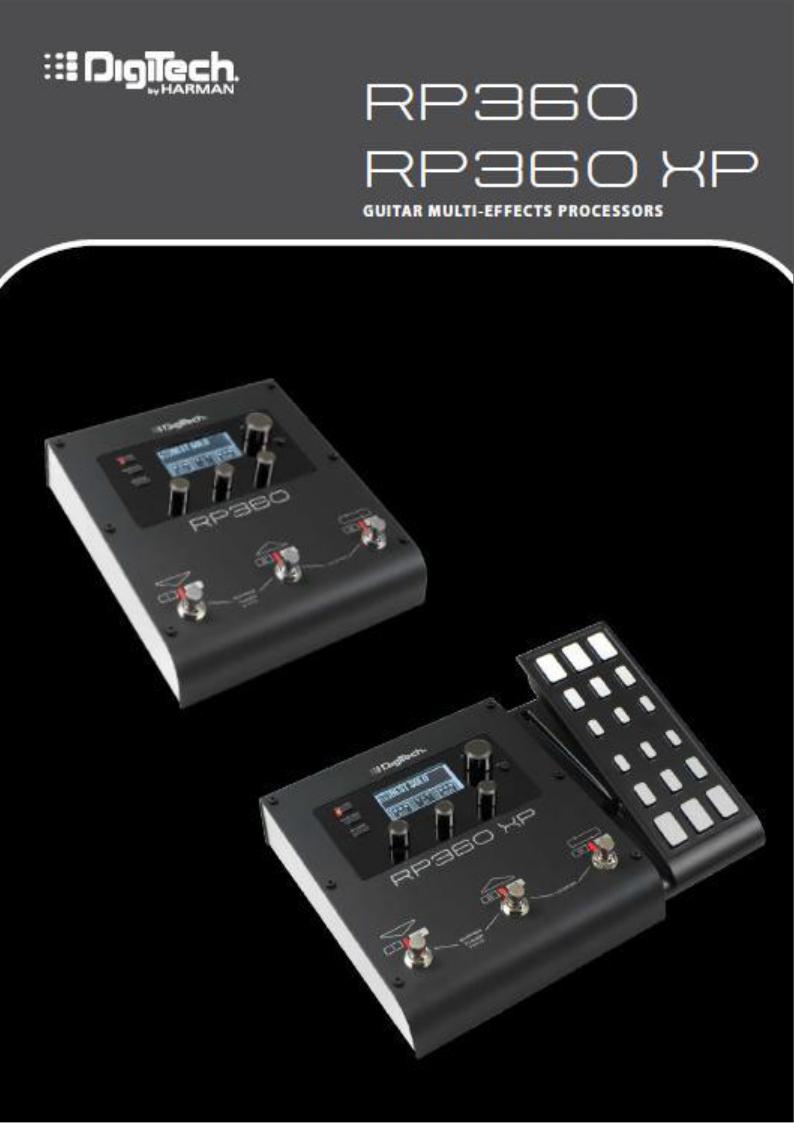
РУКОВОДСТВО
ПОЛЬЗОВАТЕЛЯ
2
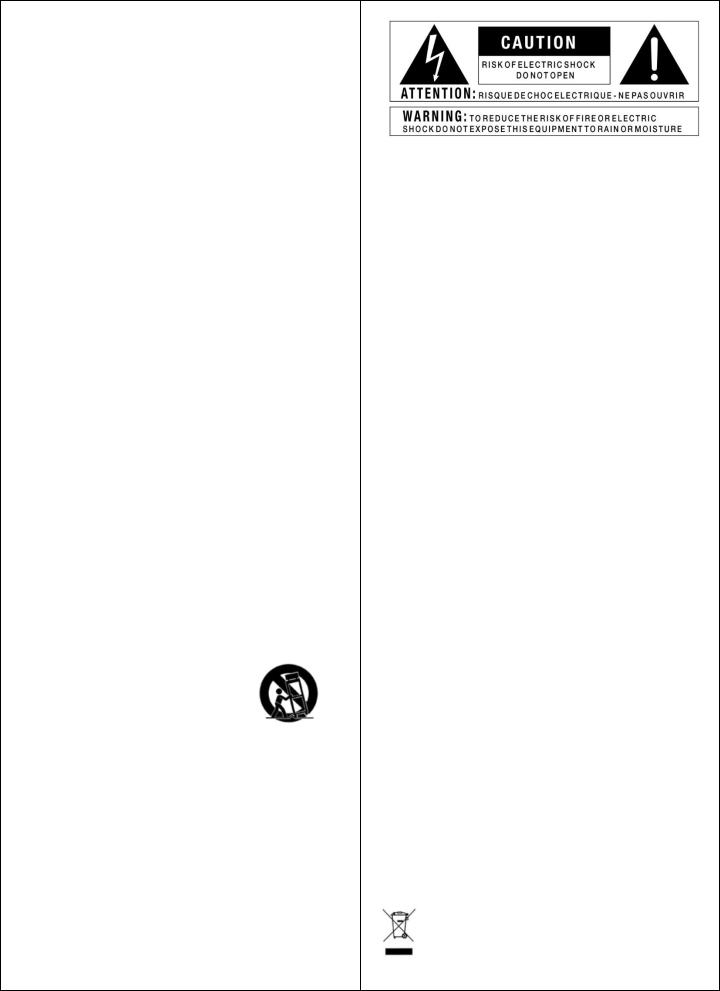
УКАЗАНИЯ ПО ТЕХНИКЕ БЕЗОПАСНОСТИ
Внимание.
ПРОЧТИТЕ ДАННЫЕ ИНСТРУКЦИИ.
СОХРАНИТЕ ДАННОЕ РУКОВОДСТВО.
ОБРАТИТЕ ВНИМАНИЕ НА ВСЕ ПРЕДУПРЕЖДЕНИЯ.
СЛЕДУЙТЕ ИНСТРУКЦИЯМ.
ИЗБЕГАЙТЕ ПОПАДАНИЯ ЖИДКОСТИ НА/В ПРИБОР.
ЧИСТКА ТОЛЬКО СУХОЙ ТКАНЬЮ.
Не перекрывайте вентиляционных отверстий. При установке строго следуйте инструкциям производителя.
Не используйте прибор вблизи открытых источников тепла, таких как радиаторы, обогреватели, камины и другого оборудования, выделяющего при работе тепло.
При использовании прибора в электросетях с поляризованными розетками, обратите внимание на их конструкцию, Поляризованная вилка имеет два плоских контакта, один из которых шире другого. Вилка с заземлением имеет дополнительный третий контакт. Если прилагаемая вилка не подходит к вашей розетке, обратитесь к специалисту для еѐ замены на соответствующую.
Берегите кабель питания от повреждений. Не наступайте на него. Следите за целостностью соединений в районе штепсельной вилки и в месте соединения с прибором.
Используйте только рекомендуемые производителем аксессуары.
Используйте только рекомендованные производителем, или входящие в комплект поставки, тележки, штативы, стойки. При
перевозке на тележке примите меры предосторожности от переворачивания.
Во время грозы, а также когда он не используется долгое время, отключите прибор из электросети.
Ремонт и сервисное обслуживание прибора должно осуществляться только квалифицированными специалистами. В сервисный центр следует обращаться в случаях обнаружения неисправностей в работе прибора, различного рода повреждений, попадания в устройство жидкостей или посторонних предметов.
Пиктограмма “Молния в треугольнике” используется для предупреждения о наличии опасного напряжения внутри корпуса прибора, которое может представлять потенциальную опасность для человека при нарушении его целостности.
Пиктограмма “Восклицательный знак в треугольнике” используется для предупреждения пользователя о наличии важных инструкций по эксплуатации и обслуживанию, прилагаемых к устройству.
Высокое напряжение опасно для жизни. Прибор не содержит элементов для обслуживания пользователем. Не вскрывайте прибор. Ремонт должен осуществляться только квалифицированными специалистами.
Для подключения прибора к сети используйте адаптер питания, поставляемый в комплекте, либо равноценный аналог надлежащего качества.
К штепсельной вилке, используемой для подключения прибора к сети, всегда должен быть обеспечен лѐгкий доступ.
Для снижения риска возникновения пожара или поражения электрическим током устройство не должно подвергаться попаданию на него жидкостей. Не допускайте использование прибора в качестве подставки для ѐмкостей с жидкостями (стаканов, бутылок и др.).
Не эксплуатируйте прибор в сильно ограниченном пространстве.
Электромагнитная совместимость
Это устройство протестировано и соответствует требованиям безопасности Европейской директивы 2006/95/EC и директиве по электромагнитной совместимости 2004/108 /EC.
Примечание. Не утилизировать с бытовыми отходами. Утилизация должна производиться в соответствии с местными законами об утилизации электроприборов.
3

ОБЗОР
Введение
Гитарные процессоры эффектов RP360 и RP360XP – это представители нового поколения легендарной серии процессоров от компании DigiTech. Эти устройства открывают новые горизонты возможностей обработки гитарного сигнала, предлагая 85 различных эффектов, 54 модели гитарных усилителей и 26 кабинетов. До 10 эффектов могут использоваться одновременно и при этом располагаться в любой последовательности, таким образом, предоставляя вам полную свободу управления эффектами и формирования вашего звучания.
Чтобы вы могли ознакомиться со всеми эффектами в процессорах RP360 и RP360XP, для вас были подготовлены 99 заводских настроек (пресетов), которые также могут стать для вас отправной точкой для создания собственных пресетов. Для хранения и последующего использования своих настроек, в памяти процессора предусмотрено 99 ячеек для пользовательских пресетов.
Используя встроенный 40-секундный лупер исполняйте соло поверх записанной ритмпартии, что, несомненно, поможет разнообразить ваши концертные выступления. Функция Sound Check (саунд-чек) поможет легко и быстро отстроить эффекты в пресете. Всё что нужно — просто сделать запись нескольких риффов или отрывка соло, а затем, воспроизводя записанный фрагмент через цепочку эффектов, делать тонкие настройки всех их параметров.
Выходы процессора могут быть настроены для работы как в моно, так и стерео. Подключение наушников напрямую в процессор делает возможным упражняться на гитаре где угодно и когда угодно. Используя линейный стерео вход для подключения внешнего источника сигнала (мультимедиа-плеера), вы можете заниматься на гитаре во время просмотра видео-уроков, разучивать новые партии, или играть вместе со своими любимыми исполнителями. А для того, чтобы ваши занятия были более эффективными, в процессоре предусмотрены встроенные драм-машина и метроном.
Подключите ваш RP360 или RP360XP через USB порт к вашему PC или Mac и воспользуйтесь преимуществами качественного цифрового аудио-интерфейса для цифровой звукозаписи с использованием вашего любимого ПО. Кроме того, подключив процессор к компьютеру, вы можете осуществлять настройку пресетов через специализированное бесплатное ПО Nexus, доступное для скачивания.
Процессоры обновлённой серии RP готовы к активному использованию! Их богатый функционал, огромный набор моделей усилителей, кабинетов и эффектов упакованы в прочный, компактный и стильный корпус.
Спасибо, что выбрали DigiTech.
4
Основные особенности










PC или Mac


5
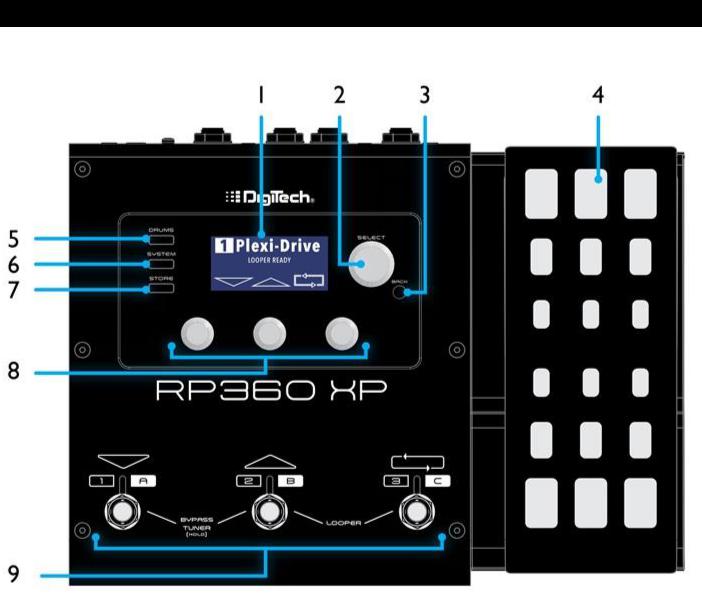
ПОЛЬЗОВАТЕЛЬСКИЙ ИНТЕРФЕЙС И РАЗЪЁМЫ ДЛЯ ПОДКЛЮЧЕНИЯ
Лицевая панель
1. ЖК-ДИСПЛЕЙ
ЖК-дисплей используется для обеспечения визуальной обратной связи, необходимой для управления параметрами процессора RP360 / RP360XP.
2. РЕГУЛЯТОР SELECT
Это многофункциональный регулятор, работающий как на вращение, так и на нажатие. При нахождении в основном рабочем режиме процессора (Performance) вращением этого регулятора выполняется переключение пресетов, а нажатием – переключение в режим настройки и редактирование эффектов. В режиме редактирования персетов, вращением регулятора SELECT осуществляется выбор эффекта для редактирования, а нажатием на него осуществляется переход к меню параметров выбранного эффекта.
3. КНОПКА BACK (НАЗАД)
Нажатие этой кнопки осуществляет возврат на предыдущую страницу при навигации по меню. Многократное нажатие на эту кнопку возвращает в основной рабочий режим (Performance) процессора.
6

4. ПЕДАЛЬ ЭКСПРЕССИИ (ТОЛЬКО В МОДЕЛИ RP360XP)
Педаль экспрессии используется для управления громкостью, эффектами типа Wah, либо назначается на управление параметрами эффектов в реальном времени. Под педалью экспрессии расположен переключатель V-Switch, который включает или выключает эффект Wah при нажатии на педаль с усилием на носок. Подробнее о назначении управляемых параметров педали экспрессии можно ознакомиться в разделе “Использование педали экспрессии”, список в разделе “Параметры, назначаемые на педаль экспрессии и LFO”.
5. КНОПКА DRUMS (БАРАБАНЫ)
Нажмите на эту кнопку для перехода в меню управления параметрами драммашины – ритм (PATTERN), темп (TEMPO)и уровень громкости (LEVEL). При нахождении в меню управления параметрами драм-машины, однократное нажатие на кнопку DRUMS включает драм-машину с установленными параметрами, либо отключает её. Для включения (или выключения) драм-машины также может быть использовано однократное нажатие регулятора SELECT.
ПРИМЕЧАНИЕ. Драм-машина не может использоваться при включенном лупере. Если была сделана запись (луп) с использованием лупера, то прежде чем включить драм-машину, необходимо очистить сделанную запись. Чтобы стереть луп, сначала остановите воспроизведение, затем нажмите и удерживайте ножной переключатель 3. Подробности в разделе “Лупер (Looper)”.
6. КНОПКА SYSTEM (СИСТЕМНЫЕ НАСТРОЙКИ)
Нажмите на эту кнопку для перехода в меню системных (глобальных) функций и настроек процессора. Подробности в разделе “Системные настройки”.
7. КНОПКА STORE (СОХРАНИТЬ)
Используйте эту кнопку для сохранения, переименования и копирования пресетов. Индикатор кнопки STORE начнёт светиться, если настройки текущего пресета были изменены. Это означает, что сделанные настройки пока не сохранены и, для возможности дальнейшего использования, их нужно сохранить.
8. РЕГУЛЯТОРЫ EDIT
В настоящей инструкции эти регуляторы идентифицируются как EDIT1, EDIT2 и EDIT3, с нумерацией слева-направо соответственно. Они используются для изменения отображаемых на дисплее параметров. В основном режиме (Performance) работы процессора регулятор EDIT1 управляет громкостью активного пресета (Preset Level), а EDIT3 – общей громкостью (влияет на все пресеты) процессора. Подробности в разделе “Громкость пресета и общая громкость”.
9. НОЖНЫЕ ПЕРЕКЛЮЧАТЕЛИ
Эти переключатели используются для управления эффектами и могут работать в 3 режимах – режим пресетов (PresetMode), режим педалей (StompMode) и режим банков (BankMode). Подробности в разделе “Режимы работы ножных переключателей (Footswitch mode)”.
7
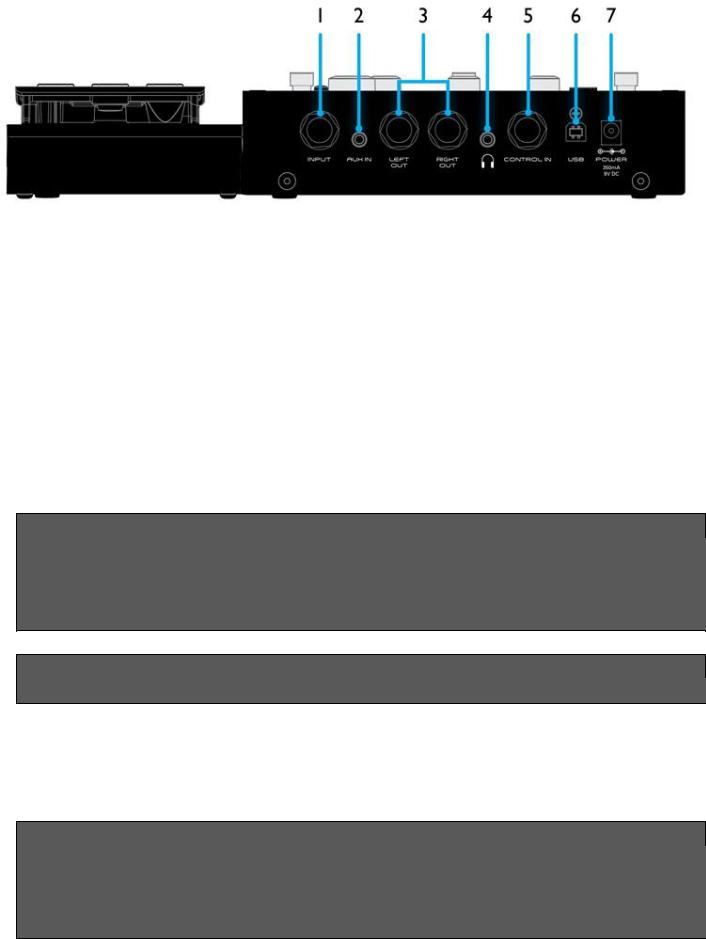
Задняя панель
1. ГИТАРНЫЙ ВХОД (INPUT)
Используйте этот разъём для подключения вашей гитары к процессору.
2. ЛИНЕЙНЫЙ СТЕРЕОВХОД (AUX IN)
Используя 1/8” кабель, соедините этот разъём с разъёмом для подключения наушников внешнего источника сигнала (например, мультимедиа-плеера). Подробности в разделе “Линейный стереовход”.
3. ЛЕВЫЙ И ПРАВЫЙ ВЫХОДНЫЕ РАЗЪЁМЫ (LEFT OUT / RIGHT OUT)
Эти разъёмы используются для подключения и работы процессора как в моно, так и стерео режимах. Вы можете подключить процессор к гитарным усилителям (одному или двум), либо напрямую в микшерный пульт, или устройству звукозаписи.
СОВЕТ. При подключении к линейному входу микшерного пульта или звукозаписывающего устройства рекомендуется переключится в режим “MIXER” в меню системных настроек процессора для активации моделирования гитарного кабинета. Подробности в разделе “Подключение в линейный вход и гитарный усилитель (OUTPUT TO)”.
ПРИМЕЧАНИЕ. Подробности по настройке подключения в моно- и стереорежимах приведены в разделе “Режимы подключения (OUTPUT MODE)”.
4. ВЫХОД ДЛЯ НАУШНИКОВ
Этот разъём предназначен для подключения наушников с разъёмом 1/8”. Данный разъём оптимизирован для подключения наушников сопротивлением 60 Ом и менее.
ПРИМЕЧАНИЕ. Когда к процессору подключен кабель в разъём для подключения наушников (разъёмы LEFT OUT/RIGHT OUT не используются), процессор автоматически настраивается для включения в широкополосные колонки / наушники. Подробности в разделе “Подключение в линейный вход и гитарный усилитель (OUTPUT TO)”.
8
5. РАЗЪЁМ ДЛЯ ВНЕШНЕГО КОНТРОЛЛЕРА (CONTROL IN)
В процессоре RP360 этот разъём используется для подключения внешней педали экспрессии или дополнительного 3-кнопочного переключателя DigiTech FS3X. В модели RP360XP этот разъём предназначен только для 3-кнопочного переключателя DigiTech FS3X. Подробности в разделах “Использование педали экспрессии” и “Использование опционального ножного переключателя FS3X”.
6. РАЗЪЁМ USB
Этот разъём используется для подключения процессора RP360 / RP360XP к PC или Mac для редактирования пресетов с использованием специализированного ПО Nexus, а также цифровой звукозаписи на компьютер с использованием DAW (цифровых звуковых рабочих станций).
7. РАЗЪЁМ ПИТАНИЯ (POWER)
Этот разъём используется для подключения процессора к электрической сети через адаптер питания PS0913DC (входит в комплект поставки).
9
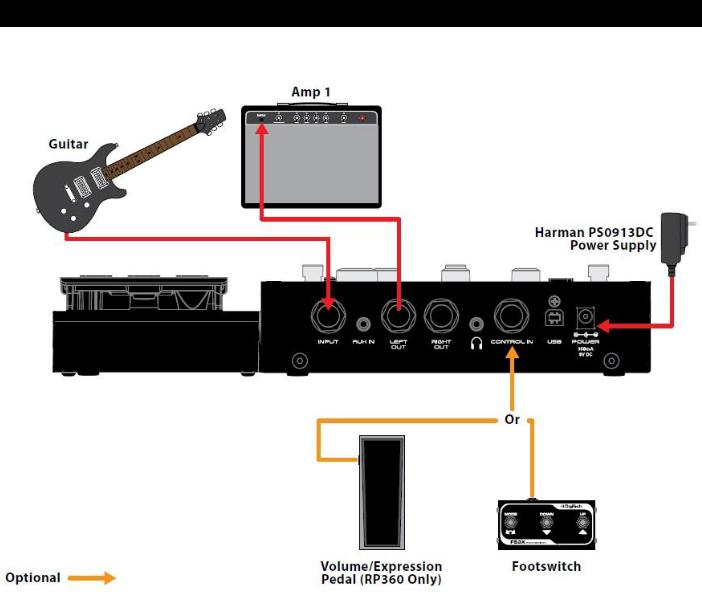
ДИАГРАММЫ ПОДКЛЮЧЕНИЯ
Подключение к гитарному усилителю (моно)
Как подключить процессор к гитарному усилителю:
1.Убедитесь, что регулятор громкости на усилителе в нулевом положении и питание отключено.
2.Скоммутируйте процессор и усилитель как указано на схеме.
3.Включите процессор, подсоединив адаптер питания, входящий в комплект поставки, к разъёму POWER.
4.Включите усилитель. Играя на гитаре, плавно увеличьте громкость усилителя до желаемого уровня.
10
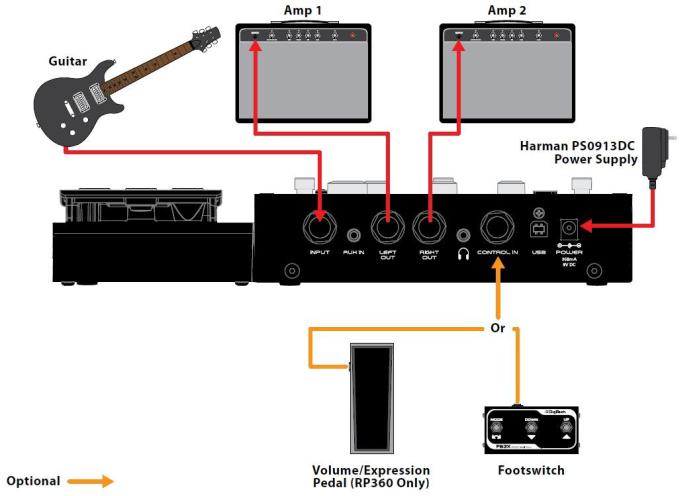
Подключение к двум гитарным усилителям (стерео)
Как подключить процессор к двум гитарным усилителям:
1.Убедитесь, что регулятор громкости на усилителях в нулевом положении и их питание отключено.
2.Скоммутируйте процессор и усилители как указано на схеме.
3.Включите процессор, подсоединив адаптер питания, входящий в комплект поставки, к разъёму POWER.
4.Включите усилители. Играя на гитаре, плавно увеличьте громкости усилителей до желаемого уровня.
5.Для работы процессора в стерео-режиме потребуется изменить режим подключения OUTPUT MODE в режим стерео (STEREO). Подробности в разделе “Режимы подключения (OUTPUT MODE)”.
11
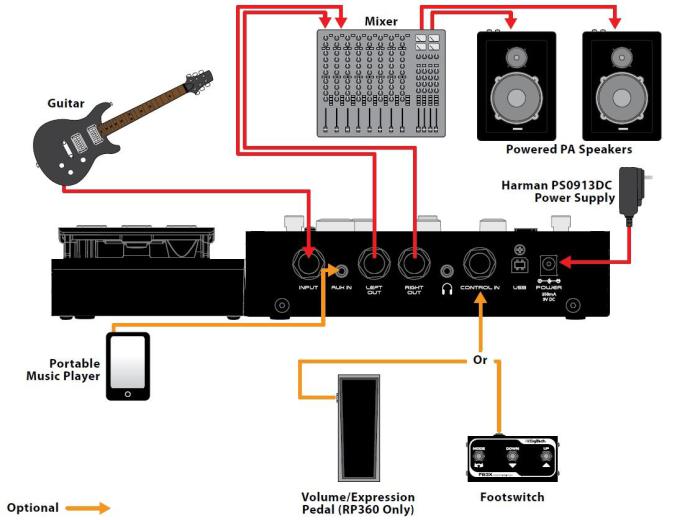
Подключение к микшерному пульту
Как подключить процессор к микшерному пульту:
1.Установите регуляторы громкости микшерного пульта в минимальное положение.
2.Скоммутируйте процессор и микшерный пульт как указано на схеме. Используйте для подключения два канала микшерного пульта. Установите чувствительность каналов (gain) и уровни громкости в минимальное положение. Разведите каналы по панораме до упора влево и до упора вправо по каналам соответственно.
3.Включите процессор, подсоединив адаптер питания, входящий в комплект поставки, к разъёму POWER.
4.Играя на гитаре, плавно увеличьте громкости каналов на микшерном пульте до желаемого уровня. Используйте регуляторы чувствительности (gain) микшерного пульта для установки оптимального соотношения сигнал-шум, избегая перегрузки входов (клиппирования).
5.В системных настройках процессора измените параметр OUTPUT TO в значение MIXER. Подробности в разделе “Подключение в линейный вход и гитарный усилитель (OUTPUT TO)”.
6.Для работы процессора в стерео-режиме потребуется изменить режим подключения OUTPUT MODE в режим стерео (STEREO). Подробности в разделе “Режимы подключения (OUTPUT MODE)”.
12
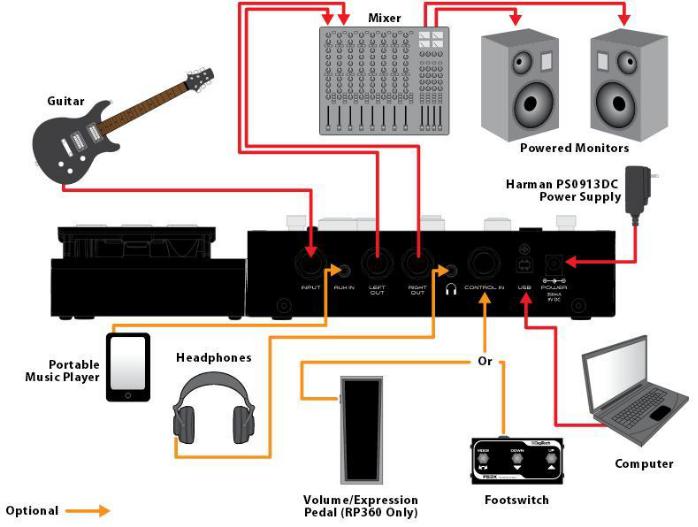
Запись на компьютер
Для настройки процессора RP360 / RP360XP, при подключении к компьютеру с операционной системой Windows или Mac OSX, не требуется установки дополнительных драйверов. Всё что нужно – это просто подключить процессор к компьютеру.
Процессоры RP поддерживают работу двух входящих и двух исходящих аудиопотоков с частотой дискретизации 44,1 кГц и разрядностью 16 или 24 бит.
Во время записи управление уровнями входящего (записываемого) и исходящего (воспроизводимого) сигналов осуществляется при помощи параметров USB RECORD LVL и USB PLAY MIX. Подробности в разделах “Уровень записываемого сигнала (USB RECORD LEVEL)” и “Уровень воспроизводимого сигнала (USB PLAY MIX)”.
Как подключить процессор к компьютеру для записи:
1.Установите регуляторы громкости микшерного пульта в минимальное положение.
2.Скоммутируйте процессор и микшерный пульт как указано на схеме. Используйте для подключения два канала микшерного пульта. Установите чувствительность каналов (gain) и уровни громкости в минимальное положение.
13

Разведите каналы по панораме до упора влево и до упора вправо по каналам соответственно.
3.Включите процессор, подсоединив адаптер питания, входящий в комплект поставки, к разъёму POWER.
4.Играя на гитаре, плавно увеличьте громкости каналов на микшерном пульте до желаемого уровня. Используйте регуляторы чувствительности (gain) микшерного пульта для установки оптимального соотношения сигнал-шум, избегая перегрузки входов (клиппирования).
5.В системных настройках процессора измените параметр OUTPUT TO в значение MIXER. Подробности в разделе “Подключение в линейный вход и гитарный усилитель (OUTPUT TO)”.
6.Для работы процессора в стерео-режиме потребуется изменить режим подключения OUTPUT MODE в режим стерео (STEREO). Подробности в разделе “Режимы подключения (OUTPUT MODE)”.
7.В настройках используемого ПО для цифровой звукозаписи укажите в качестве устройства записи/воспроизведения процессор RP.
СОВЕТ. Подключив процессор к компьютеру, применив вышеприведённую диаграмму подключения, вы можете использовать приложение DigiTech Nexus для редактирования эффектов и управления пресетами. Подробности в разделе “Использование ПО Nexus”.
14
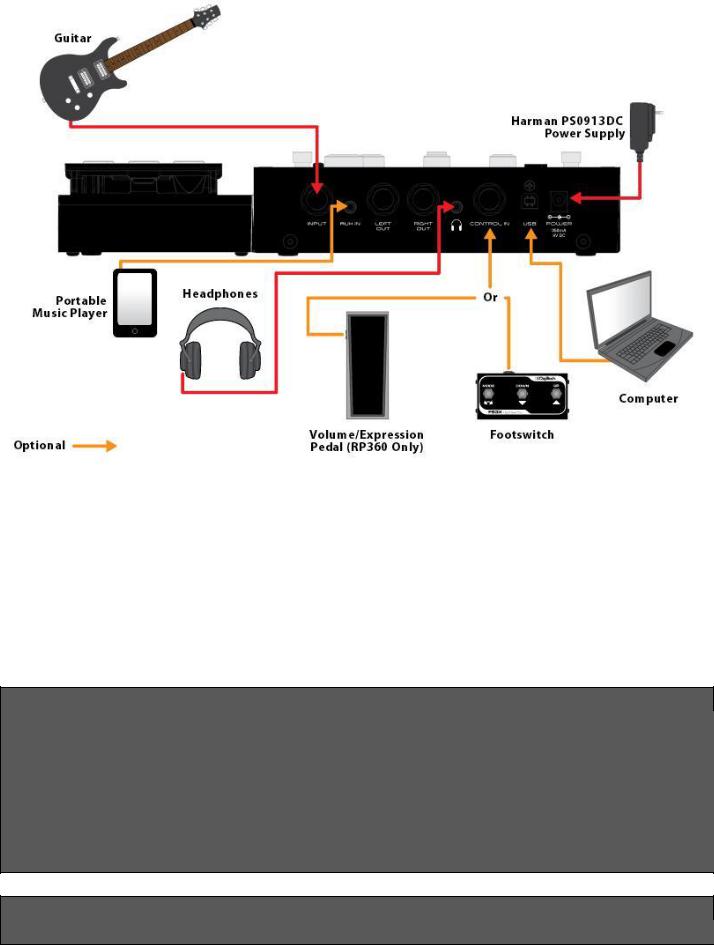
Занятия в наушниках
Как настроить процессор для занятий в наушниках:
1.Скоммутируйте процессор, наушники и др. как указано на схеме.
2.Включите процессор, подсоединив адаптер питания, входящий в комплект поставки, к разъёму POWER.
3.Вращая регулятор EDIT3 против часовой стрелки, опустите уровень общей громкость до нуля.
4.Играя на гитаре, регулятором EDIT3,плавно увеличьте уровень громкости в наушниках до желаемого уровня.
ПРИМЕЧАНИЕ. Когда к процессору подключены только наушники (разъёмы LEFT OUT / RIGHT OUT не используются), процессор автоматически переключает параметры
OUTPUT TO и OUTPUT MODE в соответствующее значение HEADPHONES IN USE для его корректной работы с наушниками и, перенастройки эффектов для работы в стереорежиме. При подсоединении разъёмов к выходам LEFT OUT / RIGHT OUT процессор автоматически перенастроится в исходное состояние. Т.е. всё очень просто — при подключении наушников, никаких дополнительных действий по перенастройке параметров процессора не требуется.
ПРИМЕЧАНИЕ. Для подключения к процессору рекомендуется использовать наушники сопротивлением 60 Ом или менее.
15

ЭКСПЛУАТАЦИЯ
Обзор основных принципов работы
Основной рабочий режим (Performance)
Сразу после включения и загрузки процессор готов к эксплуатации, т.е., другими словами, находится в основном рабочем состоянии. При этом на ЖКдисплее отображается номер текущего пресета и его название. В режиме Performance вы можете осуществлять
переключение между пресетами и управлять встроенным лупером.
Ножные переключатели могут работать в 3 режимах – режим пресетов (Preset Mode), режим педалей (Stomp Mode) и режим банков (Bank Mode). Подробности в разделе “Режимы работы ножных переключателей (Footswitch mode)”. Регуляторы EDIT1 и EDIT3, в режиме Performance, управляют громкостью активного пресета (Preset Level) и общей громкостью (Master Level) процессора. Подробности в разделе “Громкость пресета и общая громкость”.
Режим редактирования
Нажмите на регулятор Select для вызова меню редактирования текущего пресета. Используйте регуляторы Select и EDIT1-3 для переключения между эффектами, изменения настроек параметров эффектов, добавления/удаления и изменения порядка расположения эффектов в цепочке. Для выхода из меню
редактирования, нажмите на один из ножных переключателей или несколько раз нажмите на кнопку BACK до появления номера и названия пресета на ЖК-дисплее. Подробности в разделе “Работа с эффектами”.
Меню системных настроек
Нажмите кнопку SYSTEM для перехода в меню системных настроек, в котором могут быть установлены режимы подключения процессора, режимы работы ножных переключателей, настройки USB, а также произведена калибровка педали экспрессии и сброс всех настроек процессора в значения по умолчанию. Подробности в разделе “Системные настройки”.
Меню управления драм-машиной
Нажмите кнопку DRUMS для перехода в меню управления драм-машиной. Через это меню осуществляется включение и выключение драм-машины, выбор ритма и уровень громкости. Подробности в разделе “Драм-машина”.
16

Управление пресетами
Переключение пресетов
В процессорах RP360 / RP360XP в общей сложности доступно 198 пресетов, разбитых на две группы – заводские и пользовательские, по 99 пресетов в каждой. В новых процессорах эти группы содержат одинаковый набор пресетов. Например, пользовательский пресет номер 45 будет идентичен 45-му заводскому пресету, и так далее. Пользовательские пресеты отображаются на ЖК-дисплее с номерами 1–99, а
заводские – F1–F99. Переключение пресетов, между группами заводских и пользовательских пресетов, происходит циклично. Т.е. следующим после пользовательского пресета с номером 99 будет заводской пресет F1. И, наоборот, перед пользовательским пресетом номер 1, будет заводской пресет F99 (заводской пресет номер 99). Переключение пресетов осуществляется в основном рабочем режиме (Performance) процессора.
Как переключать пресеты, используя регулятор Select:
1.Убедитесь, что работа ножных переключателей установлена в режиме переключения пресетов (PresetMode), или режиме педалей (StompMode). Подробности в разделе “Режимы работы ножных переключателей (Footswitch mode)”.
2.Вращая регулятор Select по часовой или против часовой стрелки, осуществите переключение пресетов.
Как переключать пресеты в режиме Preset Mode, используя ножные переключатели:
1.Убедитесь, что работа ножных переключателей установлена в режиме переключения пресетов (Preset Mode). Подробности в разделе “Режимы работы ножных переключателей (Footswitch mode)”.
2.Используйте ножные переключатели со стрелкой ВВЕРХ или стрелкой ВНИЗ для переключения пресетов в восходящем или нисходящем порядке соответственно.
Как переключать пресеты в режиме Stomp Mode, используя ножные переключатели:
1.Убедитесь, что работа ножных переключателей установлена в режиме педалей (Stomp Mode). Подробности в разделе “Режимы работы ножных переключателей (Footswitch mode)”.
17

2.Одновременно нажмите на 2-й и 3-й ножные переключатели. Изображение на ЖК-дисплее изменится и станет аналогичным режиму переключения пресетов
(Preset Mode).
3.Используйте ножные переключатели со стрелкой ВВЕРХ или стрелкой ВНИЗ для переключения пресетов в восходящем или нисходящем порядке.
4.Завершив переключение пресетов, одновременно нажмите на 2-й и 3-й ножные переключатели. Изображение на ЖК-дисплее изменится и станет соответствующим режиму переключения педалей (Stomp Mode).
Как переключать пресетыв режиме банков (BankMode):
1.Убедитесь, что работа ножных переключателей установлена в режиме банков (Bank Mode).Подробности в разделе “Режимы работы ножных переключателей
(Footswitch mode)”.
2.Для выбора пресета из банка, отличного от активного, используйте регулятор Select для переключения между банками. Для переключения между банками без использования рук, подключите опциональный ножной переключатель FS3X к процессору. Все пресеты организованы в 66 банков (33 пользовательских (1- 33) и 33 заводских (F1-F33)). После выбора банка, светодиодные индикаторы около ножных переключателей начнут мигать, предлагая выбрать один из трёх пресетов, находящихся в банке.
3.На ЖК-дисплее будут отображены 3 пресета в выбранном банке. Для выбора желаемого пресета нажмите на соответствующий ножной переключатель.
ПРИМЕЧАНИЕ.Если при переключении банков, по истечении 3-х секунд пресет не будет выбран, то процессор вернётся к настройкам последнего активного пресета.
4.При выбранной работе ножных переключателей в режиме банков (Bank Mode), вы можете переключаться в режим переключения пресетов. Для этого одновременно нажмите на 2-й и 3-й ножные переключатели. Изображение на ЖК-дисплее изменится и станет аналогичным режиму переключения пресетов
(Preset Mode).
5.Используйте ножные переключатели со стрелкой ВВЕРХ или стрелкой ВНИЗ для переключения пресетов в восходящем или нисходящем порядке.
6.Завершив переключение пресетов, одновременно нажмите на 2-й и 3-й ножные переключатели. Изображение на ЖК-дисплее изменится и станет соответствующим режиму переключения банков (Bank Mode).
18

Сохранение / копирование / переименование пресетов
Кнопка STORE используется для сохранения, переименования и копирования пресетов. Индикатор кнопки STORE начнёт светиться, если настройки текущего пресета были изменены. Это означает, что сделанные настройки пока не сохранены, и, для возможности
дальнейшего использования, их нужно сохранить. Все изменённые пресеты сохраняются только как пользовательские. Заводские пресеты защищены от перезаписи. В памяти процессоров RP360 и RP360 находится 99 ячеек для хранения пользовательских пресетов. Заводские пресеты можно использовать как основу — сделать необходимые корректировки, а затем сохранить как новый пользовательский пресет. В процессе сохранения пресетов их названия могут быть изменены.
Как сохранить / скопировать / переименовать пресет:
1.Нажмите кнопку STORE, чтобы начать процедуру.
2.Если вы хотите оставить название пресета без изменения, то перейдите к следующему пункту. Для изменения названия пресета используйте регуляторы EDIT1-3. При помощи регулятора EDIT1 осуществляется выбор букв. Регулятор EDIT2 используется для перемещения курсора, т.е. выбора буквы в названии пресета. Для вставки пробела поверните регулятор EDIT3 против часовой стрелки. Для удаления буквы поверните регулятор EDIT3 по часовой стрелке. Вставка пробела и удаление букв происходит слева от курсора. Максимальное количество букв в названии пресета не может превышать 16 символов.
3.Если вы хотите оставить расположение пресета без изменения, то перейдите к следующему пункту. Для выбора порядкового номера пресета, вращайте регулятор SELECT до момента появления нужного номера на экране (под именем пресета).
4.Нажмите на кнопку STORE или регулятор SELECT для подтверждения завершения процедуры сохранения. На ЖК-дисплее отобразится надпись “Storing…”. После этого пресет будет сохранён.
ПРИМЕЧАНИЕ. Если в процессе описанной выше операции нажать кнопку BACK, то она будет прервана.
19

Как быстро сохранить пресет (без изменения названия и места расположения):
1.Нажмите на кнопку STORE дважды. На ЖК-дисплее отобразится надпись “Storing…”. После этого пресет будет сохранён под тем же именем и порядковым номером.
ВНИМАНИЕ. Если вышеуказанное действие произвести, находясь в заводском пресете, то он будет сохранён как пользовательский, под тем же порядковым номером, что и исходный заводской пресет. Например, находясь в заводском пресете F5 сохранить его двойным нажатием на кнопку STORE, то он будет сохранён как пользовательский пресет под номером 5. Будьте внимательны, чтобы случайно не стереть существующий пользовательский пресет.
Как скопировать пресет с текущим названием в другой пользовательский пресет:
1.Выберите пресет для копирования.
2.Нажмите кнопку STORE,чтобы начать процедуру копирования.
3.Для выбора порядкового номера пресета вращайте регулятор SELECT до момента появления нужного номера на экране (под именем пресета).
4.Нажмите на кнопку STORE или регулятор SELECT для подтверждения завершения процедуры копирования. На ЖК-дисплее отобразится надпись “Storing…”. После этого пресет будет сохранён.
20

-
Contents
-
Table of Contents
-
Bookmarks
Quick Links
RP360
RP360 XP
GU I TA R M ULT I — E FF E C TS P RO CE S S O R S
OWNER’S MANUAL
Related Manuals for DigiTech RP360
Summary of Contents for DigiTech RP360
-
Page 1
RP360 RP360 XP GU I TA R M ULT I — E FF E C TS P RO CE S S O R S OWNER’S MANUAL… -
Page 2
COMPLIANCE & SAFETY INSTRUCTIONS WARNING FOR YOUR PROTECTION READ THE FOLLOWING: KEEP THESE INSTRUCTIONS Protect the power cord from being walked on or pinched particularly at HEED ALL WARNINGS plugs, convenience receptacles, and the point where they exit from the The symbols shown above are internationally ac- FOLLOW ALL INSTRUCTIONS apparatus. -
Page 3: Declaration Of Conformity
Signal Processing FCC Part 15 8760 S. Sandy Parkway Sandy, Utah 84070, USA Date: July 9, 2013 European Contact: Your local DigiTech Sales and Service Office or Harman Signal Processing 8760 South Sandy Parkway Sandy, Utah 84070 USA Ph: (801) 566-8800 Fax: (801) 568-7583 If you want to dispose this product, do not mix it with general household waste.
-
Page 4
7. The foregoing is in lieu of all other warranties, expressed or implied, and DigiTech neither assumes nor authorizes any person to assume any obligation or liability in connection with the sale of this product. In no event shall DigiTech or its dealers be liable for special or consequential damages or from any delay in the performance of this warranty due to causes beyond their control. -
Page 5: Table Of Contents
EXPRESSION PEDAL & LFO ASSIGNABLE Tuner ������������������������������������������������������������������������������������������27 PARAMETERS ������������������������������������������������������� 110 Looper ���������������������������������������������������������������������������������������28 Sound Check ����������������������������������������������������������������������������29 SPECIFICATIONS ����������������������������������������������� 114 Drum Machine �������������������������������������������������������������������������30 Aux Input ����������������������������������������������������������������������������������32 Tap Tempo ���������������������������������������������������������������������������������33 Expression Pedal Control �����������������������������������������������������34 Assigning The LFO ������������������������������������������������������������������36 Using An Optional FS3X Footswitch ����������������������������������37 RP360/RP360 XP…
-
Page 6: Overview
Worksation) or for preset management using the free downloadable Nexus editor/librarian software� With a rugged, stylish design, a vast library of amps, cabinets, and effect pedals to choose from, and tons of flexibility and features, the RP360 and RP360XP processors were designed to look and sound great�…
-
Page 7: Features
• Mono or Stereo Outputs • Sound Check for Easy Auditioning & Editing of Effects • USB Audio Streaming • Free Downloadable Nexus Editor/Librarian Software for Mac & PC • Heavy Duty Metal Chassis & Footswitches • Power Supply Included RP360 / RP360 XP…
-
Page 8: The User Interface & Connectors
Top Panel Plexi-Drive LOOPER READY 1� LCD DISPLAY This LCD display provides the visual feedback necessary for operating the RP360/RP360XP processors� 2� SELECT KNOB This knob performs different functions when pressed or turned, depending upon which operating state you are in� In the Performance state, turning this knob navigates presets and pressing this knob accesses editing of effects and effect settings�…
-
Page 9
Press this button to access the global System Settings menu, where you can edit global parameters which determine how the RP360/RP360XP processor functions� See System Setup on page 41 for information on the options and parameters available in this menu�… -
Page 10: Rear Panel
60 Ohms or less� NOTE: When only headphones are connected (nothing connected to the 1/4” outputs), the outputs are optimized for full range speakers/headphones� See Output To on page 44 for further information� RP360 / RP360 XP…
-
Page 11
5� CONTROL IN In the RP360 model, this connector accepts an external expression or volume pedal for real-time control of effect parameters, or a DigiTech FS3X Footswitch for additional footswitch control� In the RP360XP model, this connector accepts an FS3X Footswitch for additional footswitch control�… -
Page 12: Connection Diagrams
Turn the RP on by connecting the included power supply to the POWER input connector and connecting the other end to an available AC outlet� 4� Turn on your amplifier� Strum your guitar and gradually increase your amplifier’s master volume control until the desired level is achieved� RP360 / RP360 XP…
-
Page 13: Stereo Amplifiers
5� For stereo operation you will need to change the OUTPUT MODE parameter to STEREO� See Output Mode on page 45 for information on configuring the RP for stereo operation� RP360 / RP360 XP…
-
Page 14: Direct To Mixer
PA speakers� See Output To on page 44 for more information on editing this parameter� 6� For stereo operation you will need to change the OUTPUT MODE parameter to STEREO� See Output Mode on page 45 for information on configuring the RP for stereo operation� RP360 / RP360 XP…
-
Page 15: Computer Recording
Computer Recording The RP360 and RP360XP use the standard drivers which come with Mac OS X and Windows operating systems� Therefore, there are no additional drivers to install� Simply plug in the RP and connect to your computer� The RPs will simultaneously stream 2 channels of audio up to the computer and 2 channels of audio down from the computer at a 44�1kHz sample rate with 16 or 24-bit resolution (bit resolution can…
-
Page 16
In your DAW, select the RP as the input/output device� See your DAW’s documentation for further details� HINT: The DigiTech Nexus editor/librarian software can also be used in this application to edit effects and manage presets� See Nexus Editor/Librarian Software on page 108 for further information�… -
Page 17: Practicing With Headphones
LEFT OUT or RIGHT OUT connectors� This makes it as simple as just plugging in your headphones to practice – no reconfiguration necessary! NOTE: The HEADPHONE output is optimized for use with headphones having an impedance of 60 Ohms or less� RP360 / RP360 XP…
-
Page 18: Operating Instructions
Drum Machine� In this menu you have controls for DRUMS turning the Drum Machine on and off and changing the drum pattern, tempo and level� See Drum Machine on page 30 for more information on using the Drum Machine� RP360 / RP360 XP…
-
Page 19: Managing Presets
Plexi-Drive There are a total of 198 presets available in the LOOPER READY LOOPER READY RP360/RP360XP� These presets are broken up into two banks, User and Factory, each containing Plexi-Drive LOOPER READY 99 presets� From the factory, the user and factory presets will contain the same presets�…
-
Page 20
You’ll notice that the RP is now functioning just as it does when configured for Preset Mode operation� 6� When done navigating presets, press both simultaneously again� The FOOTSWITCHES 2 LCD display will change and you will now be back to Bank Mode operation� RP360 / RP360 XP… -
Page 21: Storing/Copying/Naming Presets
The RP360 and RP360XP have 99 user preset memory locations� Factory presets can be edited and then stored to a user preset location�…
-
Page 22
SELECT preset name� 4� Press the button a second time to confirm the store procedure� The LCD display STORE will briefly display “Storing���” then the preset will be copied to the new user preset memory location� RP360 / RP360 XP… -
Page 23: Working With Effects
Stomp Mode, they can also be assigned to the three footswitches for effect on/off control� Up to 10 effects can reside in the effects chain at a time� This section of the manual describes how to work with the effects available in the RP360 and RP360XP processors� Editing Effect Parameters…
-
Page 24: Changing Effects
Changing Effects Plexi-Drive CRY WAH Most of the effects in the RP360/RP360XP have LOOPER READY multiple effects to choose from� For example, the BYPASS 0 dB Delay effect offers a Ping Pong Delay, Tape Delay, ON/BYP MODEL LEVEL Analog Delay, etc��…
-
Page 25: Reordering Effects
6� Repeat steps 2-5 to move any other effects� 7� When done, press the button to return to the Performance state� BACK 8� Store the changes to a user preset, see Storing/Copying/Naming Presets on page 17� RP360 / RP360 XP…
-
Page 26: Adding Effects
BACK Performance state� 7� Store the changes to a user preset, see Storing/Copying/Naming Presets on page 17� NOTE: One of each effect type (Compressor, Distortion, Modulation, etc�) can be used in a preset� RP360 / RP360 XP…
-
Page 27: Deleting Effects
Effect Options Edit menu� 6� Press the button twice to return to the Performance state� BACK 7� Store the changes to a user preset, see Storing/Copying/Naming Presets on page 17� RP360 / RP360 XP…
-
Page 28: Assigning Effects To Footswitches (Stomp Mode Only)
Assigning Effects To Footswitches Plexi-Drive (Stomp Mode Only) Stompbox FSW DLY REV LOOPER READY When the RP360/RP360XP is configured for DIST ON WAH ON DLY ON Stomp Mode operation, effects can be assigned to ASSIGN A ASSIGN B ASSIGN C any of the three footswitches�…
-
Page 29: Preset Level & Master Level
Preset Level & Master Level The RP360 and RP360XP have two different output level controls: Preset Level and Master Level� Preset Level Plexi-Drive Plexi-Drive The Preset Level parameter adjusts the output level for the currently loaded preset only� LOOPER READY…
-
Page 30: Preset (Effects) Bypass
To bypass a preset’s effects (Footswitch Mode set to “BANK”): 1� Press the currently active preset’s (indicated by the lit LED above the FOOTSWITCH footswitch)� “BYPASS” will appear in the LCD display� 2� When done, press any footswitch to exit Preset Bypass� RP360 / RP360 XP…
-
Page 31: Tuner
(as shown in the screenshot at the top of this page)� Tune the remaining strings in the same manner� 4� To exit the Tuner, press any � FOOTSWITCH RP360 / RP360 XP…
-
Page 32: Looper
Looper Plexi-Drive RECORDING The RP360 and RP360XP feature a 40-second phrase Looper� The Looper can be used for looping your guitar parts� Use the Looper to write or practice lead guitar parts over a looped phrase, or use it for creating on-the-fly loop layers to enhance your live performance�…
-
Page 33: Sound Check
When done using the Sound Check feature, press twice to stop loop FOOTSWITCH 3 playback� 10� If you wish to disable the Sound Check feature and re-enable the Looper, perform steps 1-3, this time setting the PHRASE SAMPLER back to LOOPER� RP360 / RP360 XP…
-
Page 34: Drum Machine
2� Press the button again, or the button, to activate the Drum Machine� The DRUMS SELECT DRUMS button will light and the upper right corner of the LCD display will indicate the Drum Machine is “ON”� RP360 / RP360 XP…
-
Page 35
6� When done, press the button to deactivate the Drum Machine� DRUMS 7� Press the button to return to the Performance state� BACK NOTE: The Drum Machine’s parameters are global and are not stored to presets� RP360 / RP360 XP… -
Page 36: Aux Input
See Preset Level & Master Level on page 25 for 1/8” Stereo Cable information on adjusting the RP’s MASTER LEVEL control� 1/8” Stereo Cable Left Left Channel (+) Channel (+) Ground Ground Left + Ground Right + Right Right Channel (+) Channel (+) RP360 / RP360 XP…
-
Page 37: Tap Tempo
6� When done, press and hold the assigned to the Delay for approximately 2 FOOTSWITCH seconds to exit Tap Tempo� The LED above the footswitch will stop flashing� RP360 / RP360 XP…
-
Page 38: Expression Pedal Control
To link a parameter for expression pedal control and set the MIN/MAX range values: 1� If using an RP360, you must first enable the CONTROL IN port for expression pedal control� See Control In on page 49 for information on configuring the RP360 for external expression pedal control�…
-
Page 39
Store the changes to a user preset� See Storing/Copying/Naming Presets on page 17 for further information on storing presets� NOTE: The RP360’s external and RP360XP’s built-in expression pedal must be properly calibrated to work correctly� If you experience any issues with the expression pedal and suspect it may need recalibration, see Calibrate Pedal on page 52 for information on recalibrating the expression pedal�… -
Page 40: Assigning The Lfo
SPEED and WAVEFRM parameters – these parameters determine the rate and behavior of the modulation� 7� When done, press the button to return to the Performance state� BACK 8� Store the changes to a user preset, see Storing/Copying/Naming Presets on page 17� RP360 / RP360 XP…
-
Page 41: Using An Optional Fs3X Footswitch
Using An Optional FS3X Footswitch An optional DigiTech FS3X Footswitch can be connected to the RP’s CONTROL IN connector to add three additional footswitches for RP control� There are two parameters in the System Settings menu that will determine how these FS3X footswitches will function, they are: the CONTROL IN parameter and the FOOTSWITCH MODE parameter�…
-
Page 42
Play Loop When a loop is recorded and playback is stopped, press once to start loop playback� Clear Loop When a loop is recorded and playback is stopped, press and hold to clear loop� RP360 / RP360 XP… -
Page 43
Play Loop When a loop is recorded and playback is stopped, press once to start loop playback� Clear Loop When a loop is recorded and playback is stopped, press and hold to clear loop� RP360 / RP360 XP… -
Page 44
When a loop is recorded and playback is Press once to clear loop� stopped, press once to start loop playback� Stop Loop Playback When a loop is recorded and playing, press once to stop loop playback� RP360 / RP360 XP… -
Page 45: System Setup
Press to bypass all effects in the preset� COMBINATION FOOTSWITCH FUNCTION 1 Press and hold to access the Tuner� *Multi Loop means a single footswitch controls multiple Looper functions (i.e., loop record, overdub, play, stop, and clear). RP360 / RP360 XP…
-
Page 46
NOTE: When the Delay effect is assigned to one of the footswitches for control in Stomp Mode, pressing and holding the assigned footswitch will access the Tap Tempo feature� See Tap Tempo on page 33 for more information on using Tap Tempo� RP360 / RP360 XP… -
Page 47
1/4� 2� Turn the ) knob to select the desired Footswitch Mode� EDIT 1 FOOTSWITCH MODE 3� Press the button or any to exit the System Settings menu and return to BACK FOOTSWITCH the Performance state� RP360 / RP360 XP… -
Page 48: Output
SYSTEM 1/4� 2� Turn the ) knob to select the desired option� EDIT 2 OUTPUT TO 3� Press the button or any to exit the System Settings menu and return to BACK FOOTSWITCH the Performance state� RP360 / RP360 XP…
-
Page 49: Output Mode
SYSTEM 1/4� 2� Turn the ) knob to select the desired option� EDIT 3 OUTPUT MODE 3� Press the button or any to exit the System Settings menu and return to BACK FOOTSWITCH the Performance state� RP360 / RP360 XP…
-
Page 50: Usb Record Level
LCD display� 4� Turn the ) knob to adjust the setting� EDIT 1 USB RECORD LVL 5� Press the button or any to exit the System Settings menu and return to BACK FOOTSWITCH the Performance state� RP360 / RP360 XP…
-
Page 51: Usb Play Mix
LCD display� 4� Turn the ) knob to adjust the setting� EDIT 2 USB PLAY MIX 5� Press the button or any to exit the System Settings menu and return to BACK FOOTSWITCH the Performance state� RP360 / RP360 XP…
-
Page 52: Lcd Contrast
LCD display� 3� Turn the ) knob to select the desired option� EDIT 3 LCD CONTRAST 4� Press the button or any to exit the System Settings menu and return to BACK FOOTSWITCH the Performance state� RP360 / RP360 XP…
-
Page 53: Control
Footswitch on page 37 for more information on using an optional FS3X Footswitch� EXP/VOL (RP360 Only) • Select this option to use an external volume controller to control RP360 effect parameters� NOTE: To use a volume pedal for RP360 control, the pedal must meet the following requirements: •…
-
Page 54
LCD display� 3� Turn the ) knob to select the desired option� EDIT 1 CONTROL IN 4� Press the button or any to exit the System Settings menu and return to BACK FOOTSWITCH the Performance state� RP360 / RP360 XP… -
Page 55: Phrase Sampler
LCD display� 3� Turn the ) knob to select the desired option� EDIT 3 PHRASE SAMPLER 4� Press the button or any to exit the System Settings menu and return to BACK FOOTSWITCH the Performance state� RP360 / RP360 XP…
-
Page 56: Calibrate Pedal
1.1.0.0 procedure can be used to calibrate the built-in expression pedal in the RP360XP, or an external expression controller connected to the RP360, in the event that it is not working correctly� To calibrate the RP360XP’s expression pedal: 1�…
-
Page 57: Factory Restore
“Resetting���” prompt in the LCD display� Wait for the factory restore procedure to finish� 5� If using an RP360, the procedure is now complete� If using an RP360XP, you must proceed to the next step to calibrate the expression pedal�…
-
Page 58: Firmware Version
SYSTEM the upper right-hand corner of the LCD display� 3� The firmware version will be displayed in the lower right-hand portion of the LCD display� 4� Press the button to exit the System Settings menu� BACK RP360 / RP360 XP…
-
Page 59: The Effects & Parameters
With stompboxes, the order in which they are connected affects the overall sound� The RP360 and RP360XP allow you to change the order of effects as well as where the amplifier/cabinet is placed in the effects chain, giving you even more flexibility when shaping your sound�…
-
Page 60: Amp Modeling
59 Bass Man • (Based on a ‘59 Fender Tweed Bassman ® This classic really roars with lots of bottom end� Great for blues riffs but equally great for driving rock and roll rhythm guitar parts� RP360 / RP360 XP…
-
Page 61: Master Volume
800 JCM • (Based on a ‘83 Marshall JCM800) The amp that defined many of the metal sounds of the ’80s is still one of the most highly respected Marshall amps ever made� RP360 / RP360 XP…
-
Page 62
If high gain is your bag, this is up your alley� This amp is still as influential today as it was when introduced over a decade ago� Duo Rectified • (Based on a ‘01 Mesa/Boogie Dual Rectifier ® The new benchmark for metal guitar, this Rectifier series unleashed a new era of high gain amp mayhem� RP360 / RP360 XP… -
Page 63
• (Based on a ’74 Orange OR 120) This often overlooked amp from a great British amp company was used by greats like Jimmy and Frank Zappa� No wonder the great Orange is making a comeback� RP360 / RP360 XP… -
Page 64: High Gain
For the rock or hard rock player who requires a lot of distortion as a starting point� This effect provides a very punchy tone for both rhythm and lead work reminiscent of a well polished production album� RP360 / RP360 XP…
-
Page 65
Fuzz • The DigiTech Fuzz tone is based off of the fuzz tone of the late ’60s English bands, with our own twist� Thus making the DigiTech Fuzz ideal for everything from ’90s grunge to todays mix of music�… -
Page 66
– perfect if you play intricate metal� Transistor • The DigiTech Transistor effect emulates the grainy, narrow EQ band sound of a solid state transistor lo-fi amplifier� Great for use as an effect or to set the mood� Brown Sound •… -
Page 67
Passes the direct signal (amp modeling is not applied to the signal)� When this option is selected, cabinet models are still available for selection� Select this option when you want to use cabinet modeling without amp modeling� RP360 / RP360 XP… -
Page 68: Cabinet Modeling
The benchmark that many others have tried to imitate� The classic clean tone at its best� 2×12: AC British • (Based on a 2×12 ‘63 Vox AC30 Top Boost w/Jensen Blue Backs) ® Amazing low end� These were our favorite speakers of the early Vox/Jensen era� RP360 / RP360 XP…
-
Page 69
The ultimate 4×12 for the heaviest tone� Massive bottom end and punchy midrange� 4×12: Solo • Solos need to cut through the mix without squashing the sound� The Solo cabinet is phrased to provide a clear tone with maximum distortion to help the guitar cut through� RP360 / RP360 XP… -
Page 70
4×12: Alternative • The DigiTech Alternative cabinet model is a dirtier cabinet with more sizzle than a standard 4×12 cabinet� Use if you want to drive your tone over the edge� 4×12: Vintage •… -
Page 71: Compression
• (DigiTech Compressor) The DigiTech Main Squeeze compressor compresses high-input signals while boosting low- input signals, giving you smooth and long sustain without degrading the quality of the original sound� It also has a control to adjust the tone of the compressed signal�…
-
Page 72
Parameters OPTIONS OR NAME DESCRIPTION RANGE ON/BYP ON, BYPASS Turns the effect on and off� Adjusts the output level of the OUTPUT 0 — 99 effect� Adjusts the amount of SENSITIVITY 0 — 99 compression� RP360 / RP360 XP… -
Page 73: Delay
LEVEL 0 — 99 Adjusts the output level of the effect� 3 QUARTER, Sets the delay tap divider rate or the note value at which the delay will TAP DIV EIGHT, DOT EIGHT, occur� QUARTER, HALF RP360 / RP360 XP…
-
Page 74
Adds an additional ducking effect to the delayed signal� This parameter DUCKTHRSH 0 — 99 adjusts the ducking effect’s threshold� Lower values increase the effect and higher values decrease the effect� DUCKLEVEL 0 — 99 Adjusts the output level of the ducking effect� RP360 / RP360 XP… -
Page 75
Adds an additional ducking effect to the delayed signal� This parameter DUCKTHRSH 0 — 99 adjusts the ducking effect’s threshold� Lower values increase the effect and higher values decrease the effect� DUCKLEVEL 0 — 99 Adjusts the output level of the ducking effect� RP360 / RP360 XP… -
Page 76
VOLUME 0 — 99 Adjusts the output level of the effect� 3 QUARTER, Sets the delay tap divider rate or the note value at which the delay will TAP DIV EIGHT, DOT EIGHT, occur� QUARTER, HALF RP360 / RP360 XP… -
Page 77: Tap Delay
Adjusts the distance between the two delay taps� Higher values create RATIO 0% — 99% greater distance between the taps� 3 QUARTER, Sets the delay tap divider rate or the note value at which the delay will TAP DIV EIGHT, DOT EIGHT, occur� QUARTER, HALF RP360 / RP360 XP…
-
Page 78: Distortion
Distortion Distortion and overdrive pedals were designed to give your guitar tone gain before it reaches your amp� Many heavily distorted pedals such as the DigiTech Grunge were designed to provide most or all of the gain and run through a cleaner amp� Overdrives are great for boosting the gain of your guitar sound and driving an already distorted amp, giving your total tone more gain and a heavier feel�…
-
Page 79
DESCRIPTION RANGE ON/BYP ON, BYPASS Turns the effect on and off� Adjusts the amount of saturation� Higher values equal more DRIVE 0 — 99 saturation� LEVEL 0 — 99 Adjusts the output level of the effect� RP360 / RP360 XP… -
Page 80
DESCRIPTION RANGE ON/BYP ON, BYPASS Turns the effect on and off� Adjusts the amount of saturation� Higher values equal more GAIN 0 — 99 saturation� LEVEL 0 — 99 Adjusts the output level of the effect� RP360 / RP360 XP… -
Page 81
Adjusts the amount of saturation� Higher values equal more DRIVE 0 — 99 saturation� MIDBOOST 0 — 99 Adjusts the midrange frequencies of the effect� LEVEL 0 — 99 Adjusts the output level of the effect� RP360 / RP360 XP… -
Page 82
DIST 0 — 99 saturation� This is the tone control� It adjusts a high cut filter� Lower values FILTER 0 — 99 equal less treble� VOLUME 0 — 99 Adjusts the output level of the effect� RP360 / RP360 XP… -
Page 83
0 — 99 saturation� BUTT 0 — 99 Adjusts the bass frequencies of the effect� FACE 0 — 99 Adjusts the treble frequencies of the effect� LOUD 0 — 99 Adjusts the output level of the effect� RP360 / RP360 XP… -
Page 84
Adjusts the output level of the effect� Death Metal • Designed in 1992 to provide death metal musicians with a wall of sound, the DigiTech Death Metal pedal does just that� Whether you play early ‘90s grindcore or modern death metal, the Death Metal’s tone controls give you a multitude of sonic options�… -
Page 85
Adjusts the tone of the effect� Switches between a tight, slightly louder sound or a loose, more LOOSENESS LOOSE, TIGHT classic fuzz sound with lower output volume� VOLUME 0 — 99 Adjusts the output level of the effect� RP360 / RP360 XP… -
Page 86
Turns the effect on and off� Adjusts the amount of saturation� Higher values equal more SUSTAIN 0 — 99 saturation� TONE 0 — 99 Adjusts the tone of the effect� VOLUME 0 — 99 Adjusts the output level of the effect� RP360 / RP360 XP… -
Page 87
-12 dB to +12 dB Adjusts the level of the high frequencies (treble)� HIGH FREQ 2 kHz — 8 kHz Sets the center frequency of the high filter� WIDE, MEDIUM, HIGH BW Sets the width of the high filter� NARROW RP360 / RP360 XP… -
Page 88: Expression Pedal
(toe up) and maximum (toe down) control limit values� See Expression Pedal Control on page 34 for further information on configuring and using the Expression Pedal built into the RP360XP or an external expression/volume pedal connected to the RP360� Parameters…
-
Page 89: Modulation
Turns the effect on and off� INTENSTY 0 — 99 Adjusts the intensity of the effect� SPEED 0 — 99 Adjusts the speed of the modulation� WIDTH 0 — 99 Adjusts the stereo width of the effect� RP360 / RP360 XP…
-
Page 90
Adjusts the intensity of the effect� Multi Chorus • DigiTech’s famous multi-chorus gets has an incredibly warm chorus tone using 16 voices that interact with each other in Stereo mode, giving you the most incredible and unique chorus tone you can imagine�… -
Page 91
“earthy” tone to it and definitely takes your chorus tone to a different place� Parameters NAME OPTIONS OR RANGE DESCRIPTION ON/BYP ON, BYPASS Turns the effect on and off� RATE 0 — 99 Adjusts the speed of the modulation� DEPTH 0 — 99 Adjusts the intensity of the effect� RP360 / RP360 XP… -
Page 92
The following provides a description of the flanger models available in the RPs and their associated parameters� MODULATION – FLANGER MODELS Flanger • DigiTech’s own flanger with control of Speed, Depth, Regeneration, and Level� Parameters NAME OPTIONS OR RANGE DESCRIPTION… -
Page 93
Filter Flanger • The DigiTech team expanded on the traditional flanger by adding a band pass filter in the feedback path of the effect� Because of this filter, the Filter Flanger’s feedback affects only a set amount of frequencies, thereby generating a different sounding flanger effect�… -
Page 94
MANUAL 0 — 99 Sets the time delay and is disabled when RANGE is set to full� HARMONIC 0 — 99 Sets passband peaking at even or odd harmonic relationships� RP360 / RP360 XP… -
Page 95
Adjusts the sensitivity of the trigger� The higher the setting, the more SENSITIVITY 0 — 99 sensitive the trigger� Sets the frequency at which the LFO modulation will begin once LFO START 0 — 99 triggered� RP360 / RP360 XP… -
Page 96
OPTIONS OR RANGE DESCRIPTION ON/BYP ON, BYPASS Turns the effect on and off� RATE 0 — 99 Adjusts the speed of the modulation� COLOR BYPASS, ON When turned on, this parameter increases the intensity of the effect� RP360 / RP360 XP… -
Page 97
Adjusts the amount of change in pitch variation� Higher values DOPPLER 0 — 99 introduce a higher degree of pitch shifting� Selects the crossover frequency between the horn and rotor, changing X OVER 0 — 99 the tone of the effect� RP360 / RP360 XP… -
Page 98
Adjusts the output level of the effect� SPEED 0 — 99 Adjusts the speed of the modulation� INTENSTY 0 — 99 Adjusts the strength of the effect� CHO VIBE CHORUS, VIBRATO Selects the type of modulated effect used� RP360 / RP360 XP… -
Page 99
Parameters NAME OPTIONS OR RANGE DESCRIPTION ON/BYP ON, BYPASS Turns the effect on and off� SPEED 0 — 99 Adjusts the speed of the modulation� INTENSTY 0 — 99 Adjusts the strength of the effect� RP360 / RP360 XP… -
Page 100
SPEED 0 — 99 Adjusts the speed of the modulation� DEPTH 0 — 99 Adjusts the intensity of the effect’s modulation� TRIANGLE, SINE, WAVEFORM Selects the type of LFO waveform used to modulate the effect� SQUARE RP360 / RP360 XP… -
Page 101: Envelope Filter
0 — 99 Adjusts the speed of the modulation� INTENSTY 0 — 99 Adjusts the strength of the effect� Controls the range of frequencies affected and alters the movement of RANGE 0 — 49 the envelope’s sweep� RP360 / RP360 XP…
-
Page 102: Step Filter
MODULATION – ENVELOPE FILTER MODELS Ya Ya • The Ya Ya is exclusive to DigiTech products� It combines the characteristics of a wah and a flanger, providing a unique talk-box type of effect that is controlled using an expression pedal� Parameters…
-
Page 103: Pitch Shift
Whammy • The DigiTech Whammy effect provides a dynamic pitch shifting and harmony effect and is meant to be used in conjunction with an expression pedal� As the pedal is moved, the note bends either up or down – the pitch of the note is dependent upon the option selected for the AMOUNT parameter�…
-
Page 104
ON, BYPASS Turns the effect on and off� LEVEL 0 — 99 Adjusts the output level of the effect� Adjusts the amount of pitch shift and ranges from -24 cents to 24 SHIFT -24 to +24 cents� RP360 / RP360 XP… -
Page 105
KEY D KEY E♭ MAJOR MINOR Selects the musical scale that the Harmony Pitch Shifter will reference DORIAN SCALE when creating its harmony� Choices include: Major, Minor, Dorian, MIXOLYDIAN Mixolydian, Lydian, and Harmonic Minor� LYDIAN HARMMINR RP360 / RP360 XP… -
Page 106
Adjusts the level of the effect signal 1 octave below the input signal� OCTAVE 2 0 — 99 Adjusts the level of the effect signal 2 octaves below the input signal� DRY LEVL 0 — 99 Adjusts the level of the dry (unprocessed) signal� RP360 / RP360 XP… -
Page 107: Noise Gating
Higher values will open the gate at a slower rate� Sets how quickly the gate will close when the signal falls below RELEASE 0 — 99 threshold� Higher values will close the gate at a slower rate� RP360 / RP360 XP…
-
Page 108: Reverb
• The largest of the Lexicon reverbs, the Lexicon Hall reverb produces long-decaying, lush reverbs with a swirling decay unlike any other reverbs today� Use it to create lush soundscapes in sparsely-arranged songs or song sections� RP360 / RP360 XP…
-
Page 109
They are known for being bright and blending well with the unprocessed sound� Use it when you want a bright reverb with plenty of reverb decay and character� RP360 / RP360 XP… -
Page 110: Volume
The Volume module can be assigned to the RP360XP’s built-in expression pedal (or to an external expression pedal if using the RP360) to control the volume of your guitar with your foot� The Volume icon in the Effect Edit menu represents the location in the effects chain where the Volume module will be adjusted�…
-
Page 111: Wah
This wah has a thinner tone and sweeps more of the upper end of the audible frequency spectrum� Full Range • DigiTech’s Full Range Wah sweeps the entire spectrum of audible frequencies, giving you the most range of tone from the wah pedal� RP360 / RP360 XP…
-
Page 112: Nexus Editor/Librarian Software
NEXUS EDITOR/LIBRARIAN SOFTWARE The free Nexus editor/librarian software, available for Mac and PC, lets you to connect to an RP360 or RP360XP and edit effects, reorder effects using drag-and-drop functionality, and backup and manage presets� System Requirements To download Nexus and get the latest information on system requirements, visit the downloads section at www�digitech�com/en-US/products/rp360 or www�digitech�com/en-US/products/rp360-xp�…
-
Page 113: Preset List
Wildfire Airbag Wipe Clean Methenyish The Crowing Lotta Jimmy Luxury Dark Room Stray Kat WoccaWocca Spankers Morning View Whammy Lead DualPetaluma Dist Bass Fretless Gtr Clyde McWah Bass Solo Ethereal Black Stripes Bass Harmonics Best Solo RP360 / RP360 XP…
-
Page 114
High Gonkulator On/Bypass Gonk Smear Suck Heave 8Tavia On/Bypass Drive Volume Later Fuzz On/Bypass Fuzz Tone Looseness Volume DOD Classic On/Bypass Fuzz Tone Volume Fuzz Face Fuzz On/Bypass Fuzz Volume Big Pi On/Bypass Sustain Tone Volume RP360 / RP360 XP… -
Page 115
Range Color AD Flanger On/Bypass Speed Enhance Range Manual Harmonic Phaser Beam On/Bypass Level Speed Depth Regen Waveform Triggered Phaser On/Bypass Level Speed Sensitivity LFO Start MX Phaser On/Bypass Speed Intensity Stone Phase On/Bypass Rate Color RP360 / RP360 XP… -
Page 116
On/Bypass Repeats Level Flutter Mult Echo Flex On/Bypass Repeats Volume Mult Lo Fi Delay On/Bypass Repeats Level Mult 2-Tap Delay On/Bypass Repeats Level Ratio Mult Reverb PARAMETER PARAMETER PARAMETER PARAMETER PARAMETER MODEL Spring Reverb On/Bypass Reverb RP360 / RP360 XP… -
Page 117
MODEL Lexicon On/Bypass Level PreDelay Decay Liveliness Ambience Lexicon Studio On/Bypass Level PreDelay Decay Liveliness Lexicon Room On/Bypass Level PreDelay Decay Liveliness Lexicon Hall On/Bypass Level PreDelay Decay Liveliness Vintage Plate On/Bypass Level PreDelay Decay Liveliness RP360 / RP360 XP… -
Page 118: Specifications
Bit Depth: Supports 16-bit or 24-bit (depends on setup in recording software) Physical Dimensions: RP360: 7�5” (L) x 8�5” (W) x 2” (H) RP360XP: 11�5” (L) x 8�5” (W) x 2” (H) Unit Weight: RP360: 2�84 lbs� RP360XP: 4�12 lbs�…
-
Page 119
RP360 / RP360 XP… -
Page 120
Harman International Industries, Inc� Other product names modeled in this product are trademarks of their respective companies that do not endorse and are not associated or affiliated with DigiTech or Harman International Industries, Inc� They are trademarks of other manufacturers and were used merely to identify products whose sounds were reviewed in the creation of this product�…
Перед вами файл pdf, где представлена инструкция (руководство) на русском для DIGITECH RP360. Вы можете скачать ее либо изучить в онлайн режиме.
Подробные сведения об инструкции:
Устройство из раздела: гитарный процессор
Бренд-производитель: DIGITECH
Наименование модели: DIGITECH RP360
Язык: Руководство на русском языке
Файл: pdf
Размер файла: 2,85 MB
Скачать инструкцию к HARPER HDT2-1110
ЗАГРУЗИТЬ
Просмотр инструкции онлайн
4
ОБЗОР
Введение
Гитарные процессоры эффектов RP360 и RP360XP – это представители нового
поколения легендарной серии процессоров от компании DigiTech. Эти устройства
открывают новые горизонты возможностей обработки гитарного сигнала, предлагая
85 различных эффектов, 54 модели гитарных усилителей и 26 кабинетов. До 10
эффектов могут использоваться одновременно и при этом располагаться в любой
последовательности, таким образом, предоставляя вам полную свободу управления
эффектами и формирования вашего звучания.
Чтобы вы могли ознакомиться со всеми эффектами в процессорах RP360 и RP360XP,
для вас были подготовлены 99 заводских настроек (пресетов), которые также могут
стать для вас отправной точкой для создания собственных пресетов. Для хранения и
последующего использования своих настроек, в памяти процессора предусмотрено 99
ячеек для пользовательских пресетов.
Используя встроенный 40-секундный лупер исполняйте соло поверх записанной ритм-
партии, что, несомненно, поможет разнообразить ваши концертные выступления.
Функция Sound Check (саунд-чек) поможет легко и быстро отстроить эффекты в
пресете. Всё что нужно — просто сделать запись нескольких риффов или отрывка соло,
а затем, воспроизводя записанный фрагмент через цепочку эффектов, делать тонкие
настройки всех их параметров.
Выходы процессора могут быть настроены для работы как в моно, так и стерео.
Подключение наушников напрямую в процессор делает возможным упражняться на
гитаре где угодно и когда угодно. Используя линейный стерео вход для подключения
внешнего источника сигнала (мультимедиа-плеера), вы можете заниматься на гитаре
во время просмотра видео-уроков, разучивать новые партии, или играть вместе со
своими любимыми исполнителями. А для того, чтобы ваши занятия были более
эффективными, в процессоре предусмотрены встроенные драм-машина и метроном.
Подключите ваш RP360 или RP360XP через USB порт к вашему PC или Mac и
воспользуйтесь преимуществами качественного цифрового аудио-интерфейса для
цифровой звукозаписи с использованием вашего любимого ПО. Кроме того,
подключив процессор к компьютеру, вы можете осуществлять настройку пресетов
через специализированное бесплатное ПО Nexus, доступное для скачивания.
Процессоры обновлённой серии RP готовы к активному использованию! Их богатый
функционал, огромный набор моделей усилителей, кабинетов и эффектов упакованы
в прочный, компактный и стильный корпус.
Спасибо, что выбрали DigiTech.


































































